

2023 ve öncesi oluşturulan evrakların sonlandırılması, sevki veya cevap yazılması sırasında "Seçilen bölüm kapalı olduğu için kayıt işlemi yapılamaz" şeklinde uyarı alıyorsanız, mevcut evrakın SDP kodunu aşağıdaki adımları uygulayarak değiştirebilirsiniz.
1. Adım: Sol tarafta "İş Akışları" menüsü altında bulunan "Yeniden SDP Tanımlama" seçeneğine tıklayınız.
.jpg)
2.Adım: SDP kodunu değiştirmek istediğiniz evrakı seçtikten sonra, yeni SDP kodunu seçerek "Devam" butonuna tıklayınız.
.jpg)
1.Adım: EBYS sistemine giriş yaptığınızda ana sayfanızın sağ alt tarafında bulunan “Toplu Görev Tamamlama” seçeneğine tıklayınız.
.jpg)
2.Adım: Açılan pencerede “Görev Türü” (1) ve “Evrak/Klasör Türü” (2) alanlarını seçiniz. Sonlandırmak istediğiniz evrakları işaretleyiniz (3). “Seçilen Görevleri Tamamlama” (4) butonuna tıklayınız.
.jpg)
3.Adım: Açılan pencerede sağ tarafta bulunan “İşlemler” seçeneğine tıklayınız. “Kaydet ve Görevleri Kapat” seçeneği ile seçmiş olduğunuz tüm evrakları sonlandırabilirsiniz.
.jpg)
.jpg)
4.Adım: Açılan onay penceresinde "Evet"'e tıklayınız.
.jpg)
2 Ocak 2024 tarihi itibariyle Saklama Süreli Standart Dosya Planı Kodlarında değişiklik yapılacaktır. Yapılan değişikliklere buraya tıklayarak ulaşabilirsiniz.
Eğer aşağıdaki gibi bir hata alıyorsanız;

- Evraka eklediğiniz eklerin uzantılarını ve isimlerini kontrol ediniz. Özel karakterler (tek tırnak, çift tırnak vs...) varsa kaldırınız.
- Evrakı gönderdiğiniz birimi Detsis üzerinden seçiniz.
Kurumumuz tarafından ön başvurunuz yapıldıktan sonra https://onlineislemler.kamusm.gov.tr/landing web adresinden giriş yaparak işlemlerinizi tamamlayabilirsiniz. İşlemlerin nasıl yapılacağı ile ilgili yönergeye buradan ulaşabilirsiniz.
1. Elektronik imzanınız süresinin dolduğu gün (saat ve dakikayı da dikkate almalısınız!) eski kartınızı çıkartarak yeni kartınızı okuyucuya takınız. Eski kartınızın süresi bitmeden yeni kartınızı taksanız bile imzalama işlemi yapamazsınız. Ayrıca kartınızın doğru takıldığından ve yerine oturduğundan emin olunuz. Kontrol etmek için AKİS-Akıllı Kart İzleme Aracını kullanabilirsiniz. Eğer AKİS uygulamasında e-imzanızı göremiyorsanız kartınız doğru takılmamış olabilir. Tekrar kontrol ediniz.
2. Yeni imzanız ile imzalama işlemi yapabilmek için yeni bir PIN kodu oluşturmanız gerekmektedir. Bunun için Kamu Seritifkasyon Merkezinin web sayfasındaki (http://kamusm.bilgem.tubitak.gov.tr/) "Online işlemler" seçeneğinden giriş yaparak yeni bir PIN kodu oluşturabilirsiniz. Yapılması gereken işlemlerle ilgili yönergeye buradan ulaşabilirsiniz.
Paraf yada imza atarken aşağıdaki gibi bir hata alıyorsanız, şifrenizi en az 6 haneli olacak şekilde güncelleyip tekrar deneyiniz.

İmza atarken aşağıdaki resimdeki gibi kök sertifika hatası alıyorsanız, güncel sertifikayı https://sertifikalar.kamusm.gov.tr/ adresinden (sayfanın el altında bulunan .svt uzantılı dosya) veya buraya tıklayarak indirebilirsiniz.
.png)
İndirdiğiniz ".svt" uzantılı dosyayı ".sertifikadeposu" klasörü (Aşağıdaki dizini takip edebilirsiniz) içine atınız.

Java güncellemesinden "enVision Client Service"in güncellenmesi gerekmektedir. Yapılması gereken işlemler aşağıdaki gibidir:
1.Adım: Denetim masasından "Programlar ve Özellikler"i açınız ve "enVision Client Service"in üzerinde sağ tıklayarak kaldırma işlemini tamamlayınız.

2.Adım: Ebys sisteminden imzalamak istediğiniz evraka gelip tekrar "İmzala" seçeneğine tıklayınız ve aşağıda çıkan uyarıda "Kur" seçeneğine tıklayarak kurulum işlemini tamamlayınız.
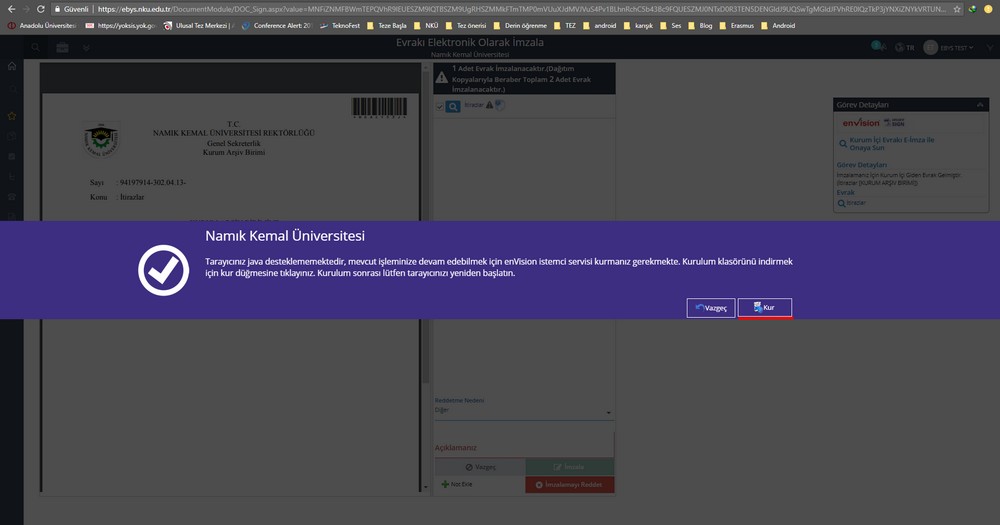
3.Adım: Sayfanızı yeniledikten sonra imzalama işlemini yapabilirsiniz.
1. Bilgisayarınızda daha önce hiç kurulum yapmadıysanız buraya tıklayarak kurulum yönergesine ulaşabilirsiniz.
2. NES sürücülerinizi güncellemek istiyorsanız, öncelikle Program Ekle/Kaldır'dan aşağıdaki iki sürücüyü kaldırınız ve sonrasında birinci adımdaki işlemleri uygulayınız.
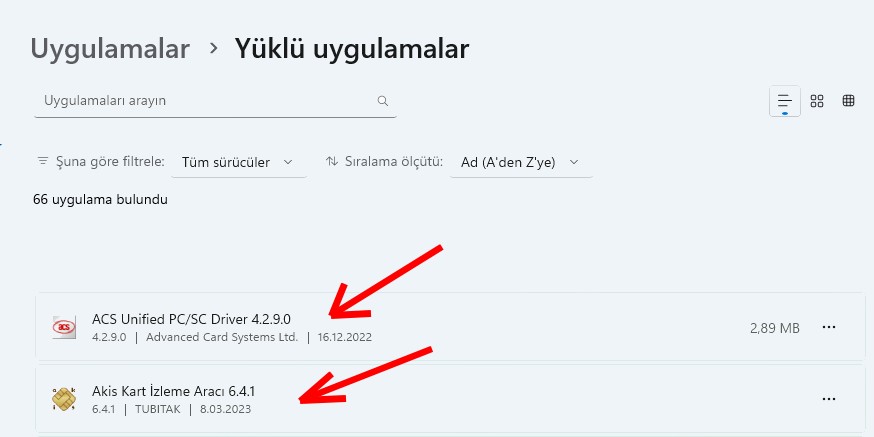
Eğer elektronik imzanızı kurumumuzdan aldıysanız; sürenizin bitimine en erken 2 ay kala, yenileme işlemi için başvurunuz otomatik olarak yapılacaktır ve sonrasında “nku” uzantılı mailinize KamuSM'den başvuru işleminizi tamamlayabilmeniz için bir mail gelecektir. (Konuyla ilgili olarak EBYS üzerinde duyurular yapılacaktır. Duyuruları ve maillerinizi mutlaka takip ediniz). Sertifikanızın üretilebilmesi için KAMU SM Online İşlemler sayfasından NES İşlemleri -> Bireysel İşlemler -> Başvuru İşlemleri -> Başvurularım menüsünde yer alan Nitelikli Elektronik Sertifika başvurunuzu seçip ekranlarda ilgili alanları doldurarak başvurunuzu tamamlamanız gerekmektedir. İşleminizi e-imzanız veya daha önceden e-onay verdiyseniz e-onay ile tamamlayabilirsiniz. Onay işlemi bittikten sonra başvurularım bölümünde "Üretim bekleniyor" uyarısı çıkacaktır. Eğer bu uyarıyı göremiyorsanız işleminiz tamamlanmamış demektir. Bu durumda onay verme işlemini tekrardan yapınız. Ayrıca e-imzanız veya e-onay ile işlemi tamamlayamazsanız yeni sertifika üretimi için başvuru formunuzun ıslak imzalı halini Bilgi İşlem Daire Başkanlığına teslim etmeniz gerekmektedir.
Eğer elektronik imzanızı başka bir kurumdan aldıysanız; sürenizin bitmesine 2 ay kala biriminiz tarafından Kurum Arşiv Birimine elektronik imzanızın süresinin bittiğine ve yenisinin talep edildiğine dair bir yazı yazılması gerekmektedir. (Bu yazıda e-imzanızı daha önce çalıştığınız kurumdan aldığınızı mutlaka belirtiniz. Ayrıca ad, soyad, TC kimlik numarası ve "nku" uzantılı mail bilgisini de mutlaka ekleyiniz.) Bu yazıya istinaden e-imza başvurunuz yapılacak ve sonrasında “nku” uzantılı mailinize gelecek olan yönergeye göre formu doldurmanız gerekecektir.
Elektronik imzanızın pin kodunu unuttuysanız (veya e-imzanızı yeni aldıysanız) yeni pin kodu üretmek için Kamu Seritifkasyon Merkezinin web sayfasındaki (http://kamusm.bilgem.tubitak.gov.tr/) "Online işlemler" seçeneğine tıklayınız.
.jpg)
Sonrasında yapmanız gereken işlemler için buraya tıklayınız.
Kart okuyucunuz arızalandığında ücretini kendiniz ödemek suretiyle talepte bulunabilirsiniz(Güncel fiyat bilgisini “http://kamusm.gov.tr/urunler/kart_okuyucu/fiyatlandirma.jsp” sayfasından öğrenebilirsiniz). Kart okuyucu talebinde bulunacak bireylerin yapması gereken işlemler aşağıdaki gibidir.
1.Adım: “https://ebasvuru.kamusm.gov.tr” sayfasına tıklanarak başvuru yapılır.
2.Adım: Başvuru yapan kişi talebi karşılayan güncel tutarı, KamuSM'in anlaşmalı olduğu bankalar üzerinden (Banka Şubeleri, İnternet Şube, Mobil Şube, ATM) vergi kimlik/TC kimlik numarası ile sorgulama yaparak hesaba yatırır.
3.Adım: Ödeme hesaba yansıdıktan sonra Kart Okuyucu portalıne girilen bilgiler doğrultusunda fatura ile birlikte ilgili adrese kart okuyucu gönderimi sağlanır.
NOT: Ödemeniz sistemimize otomatik olarak yansımaktadır. Ayrıca dekont göndermenize gerek yoktur. Yukarıda belirtilen yöntem haricinde EFT ile gönderilen ödemeler işleme alınamamaktadır.
Yapılan sürüm güncellemesinden sonra kurum dışı hazırlanan evraklarda seçili muhatap bilgisinin durumuna göre bilgilerinin zorunluluğu ve doğrulu kontrol edilecektir. Dolayısıyla aşağıdaki hususların dikkate alınması gerekmektedir.
Muhatap Kamu Kuruluşu ise DETSİS üzerinden seçim yapılacağından bilgiler otomatik gelecek ve sorun yaşanmayacaktır.
Muhatap Gerçek Kişi seçilmiş ise TC Kimlik Numarası bilgisinin girilmesi zorunlu olacaktır.
Muhatap Tüzel Kişi seçilmiş ise Vergi Numarası bilgisinin girilmesi zorunlu olacaktır.
Kurum dışı dağıtımlı bir evrak hazırlanıyorsa ve daha önce oluşturulan dağıtım planı kullanılıyorsa, plan içinde bulunan muhatap bilgileri güncel olmalıdır. Aksi takdirde imza işleminde hata alınabilir. Bu yüzden kullanıcıların yeni plan oluşturmaları veya eski planlarını güncellemeleri gerekmektedir.
Evrakı görüntülediğiniz sayfada "Ekler" başlığı altında sağ alt tarafta bulunan mavi ok işaretiyle ekleri toplu bir şekilde (ayrı ayrı pdfler halinde) indirebilirsiniz.

Evrakı ve ekleri tek bir pdf olarak toplu bir şekilde indirmek için aşağıdaki işlem adımlarını uygulayabilirsiniz.
Evrakı açtığınız sayfada üst tarafta bulunan "Çantama ekle" seçeneği ile çantanıza ekleyin.
.jpg)
Çantanıza eklediğiniz evrakı / evrakları sayfanın sol üst tarafında bulunan "Çantama git" seçeneği ile görüntüleyin.
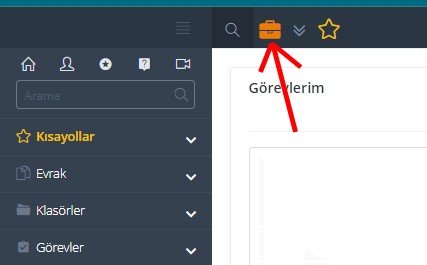
Toplu indirmek istediğiniz evrakı (yada evrakları) seçerek en altta bulunan "Ekleriyle indir" ve "Tek PDF dosyası olarak indir" kutucuklarına tik koyduktan sonra "İndir" seçeneğine tıklayınız.

Resmi yazışmalarda uygulanacak usul ve esaslar hakkında yönetmeliğe buraya tıklayarak ulaşabilirsiniz.
Tarama ekranı gelirken izin verme ile ilgili çıkan soruya "Evet" denilmesi gerekiyor. Eğer daha önce "Hayır" dediyseniz aşağıdaki dosya yolunu izleyerek " webtwain.exception" dosyasını siliniz.
C:WindowsSysWOW64Dynamsoft
Sonrasında tarama ekranında tekrar seçim penceresi gelecektir.
Resmi yazışmalarda uygulanacak usul ve esaslar hakkındaki yönetmelikte bazı değişiklikler yapılmış olup 22.12.2020 tarihi itibariyle EBYS sistemimizde uygulanmaya başlanmıştır. Bu yönetmeliğin 14.7. numaralı maddesine göre imza alanından sonra yazı veya tablo bulunamayacak olup (imza altı açıklama), eklenecek bilginin dökümana dönüştürülerek (word,excel gibi) ek olarak eklenmesi gerekmektedir. Resmi yazışma yönetmeliğine ulaşmak için tıklayınız.
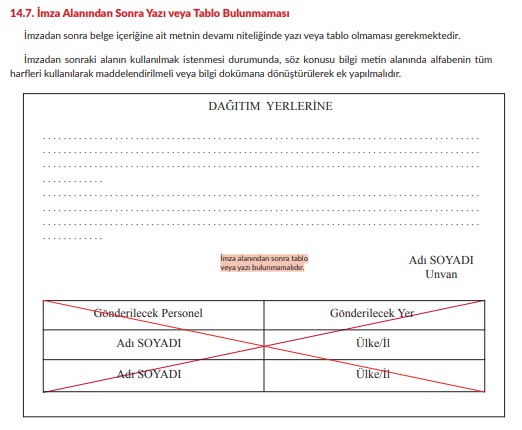
Detaylı evrak aramadan KEP evrakınızı bulunuz. İsterseniz aramanızı kolaylaştırmak için "Evrak Türü" kriterini "Kurum Dışı Giden Evrak" olarak değiştirebilir ve eğer gönderdiğiniz kurumun KEP adresini biliyorsanız "KEP Adresi" kriterine yazarak arama yapabilirsiniz. Evrakınızı bulduktan sonra en sağ tarafta bulunan ataç işaretinin üstüne geldiğinizde KEP evrakınızın durumu ile ilgili olarak bir açıklama göreceksiniz. KEP Delili Durumunu "Kabul Edildi" olarak görüyorsanız evrakınız karşı tarafa başarılı bir şekilde gönderilmiş demektir.
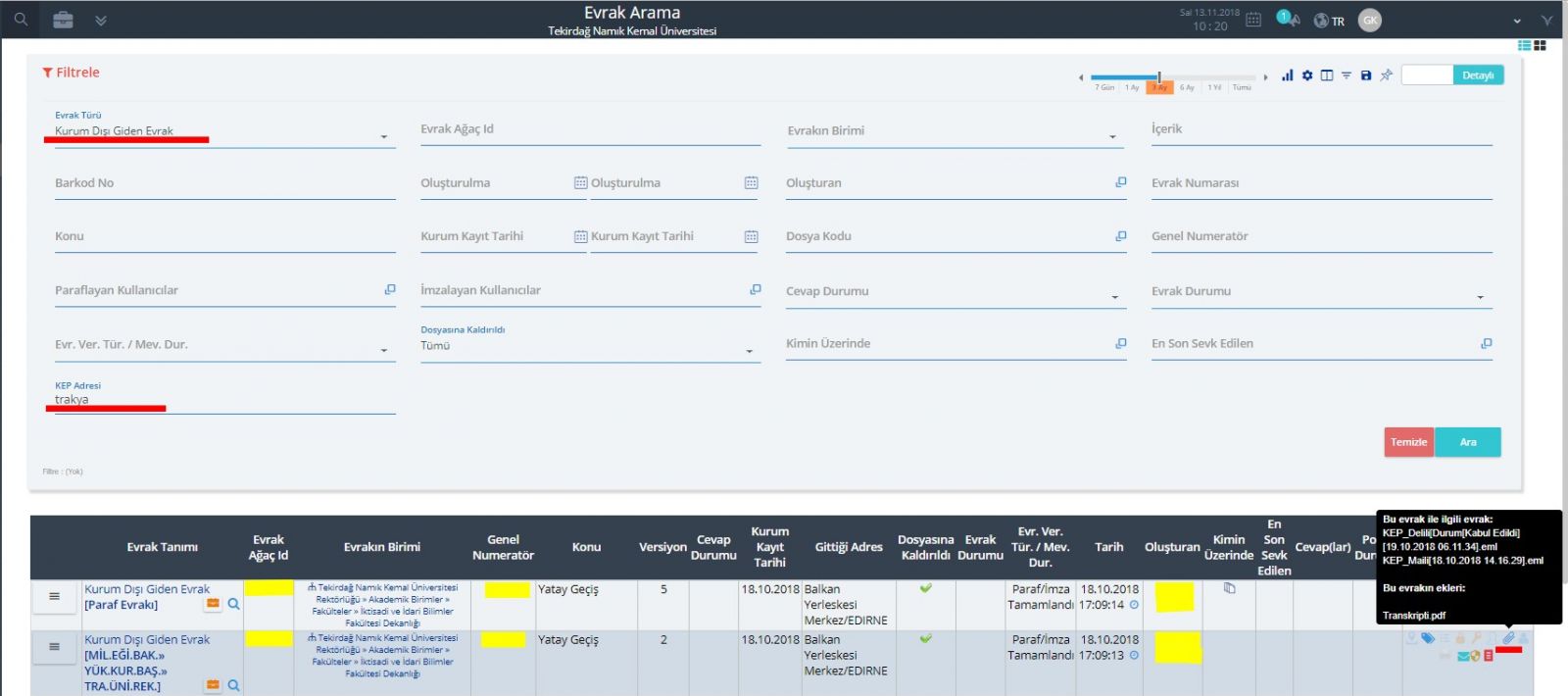
1.Adım: Ebys sisteminde “KEP Sorumlusu” kimliğinizi açınız ve “Kişisel Bilgiler” seçeneğine tıklayınız.
.jpg)
2.Adım: Sol tarafta bulunan seçeneklerden “KEP Ayarları” na tıklayınız.
.jpg)
3.Adım: Açılan pencerede “PTT KEP Hesap Adı”,”PTT KEP Parola” ve ”PTT KEP Şifre” alanlarını doldurarak “Kaydet” e tıklayınız. (PTT KEP Hesap Adını @hs01.kep.tr olmadan yazınız!)
.jpg)
4.Adım: Daha sonra “Evrak >> Posta Gönderileri >> KEP Gönderileri Listesi” seçeneğine tıklayınız.
.jpg)
5.Adım: “Posta Kutusu” kriterini “Gelen Kutusu” olarak seçtikten sonra sağ alt tarafta bulunan “KEP Sağlayıcısından Yenile” butonuna tıklayarak gelen kep evraklarınızı (eğer varsa) e-imzanız yardımıyla Ebys sistemine aktarabilirsiniz. Sonrasında gelen KEP evraklarınızı seçerek “İçe Al (Import)” seçeneği ile “Görevlerim” portalına düşürerek kayıt işlemini tamamlayabilirsiniz.
.jpg)
Kurum Arşiv Birimine yeni başlayan personeliniz için e-imza talep edildiğine dair bir yazı yazılması gerekmektedir. Yazıda personelin adını, soyadını, TC kimlik numarasını, ünvanını ve nku uzantılı mailini mutlaka belirtiniz.
Kendi biriminiz dışındaki kişilere bilgilendirme amaçlı yeni görev atayabilmek için aşağıdaki işlemleri yapabilirsiniz.
1.Adım: “Görevler” menüsü altındaki “Yeni Görev” seçeneğine tıklayınız.
.jpg)
2.Adım: Açılan pencerede “Ana Bilgiler” ekranında bulunan bölümde “Görev İsmi” kısmına gönderdiğiniz evrakla ilgili bir açıklama yazınız.
.jpg)
3.Adım: “Ana Bilgiler” ekranında bulunan bölümde görev vereceğiniz kişileri seçiniz.
.jpg)
4.Adım: Arama kriterinden görev vereceğiniz kişileri tek tek seçiniz.
.jpg)
5.Adım: Aynı kişilere sıklıkla görev veriyorsanız “Kaydet” düğmesiyle bu kişiler için bir grup oluşturabilirsiniz.
.jpg)
6.Adım:Görev vereceğiniz kişileri seçtikten sonra “Seçilenleri Kullan” seçeneğine tıklayınız.
.jpg)
7.Adım: Görev vereceğiniz kişileri seçtikten sonra ilgili evrakınızı seçiniz.
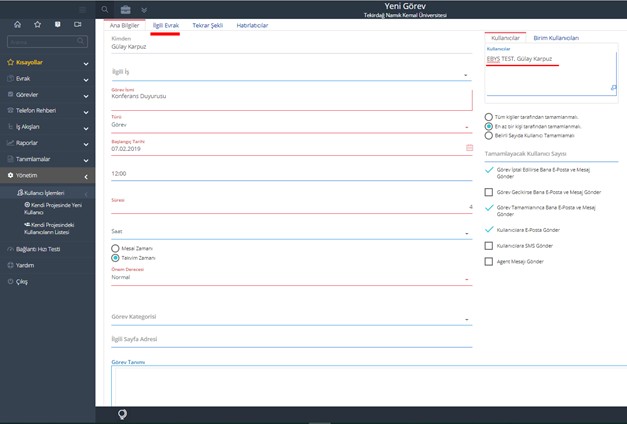
8.Adım: Evrakınızı “Konu”, “Genel Numaratör” gibi arama kriterleri yardımıyla bulabilir veya yakın tarihli bir evraksa alttaki listeden doğrudan seçebilirsiniz. Sonrasında “Seçilenleri Ekle” seçeneğine tıklayınız.
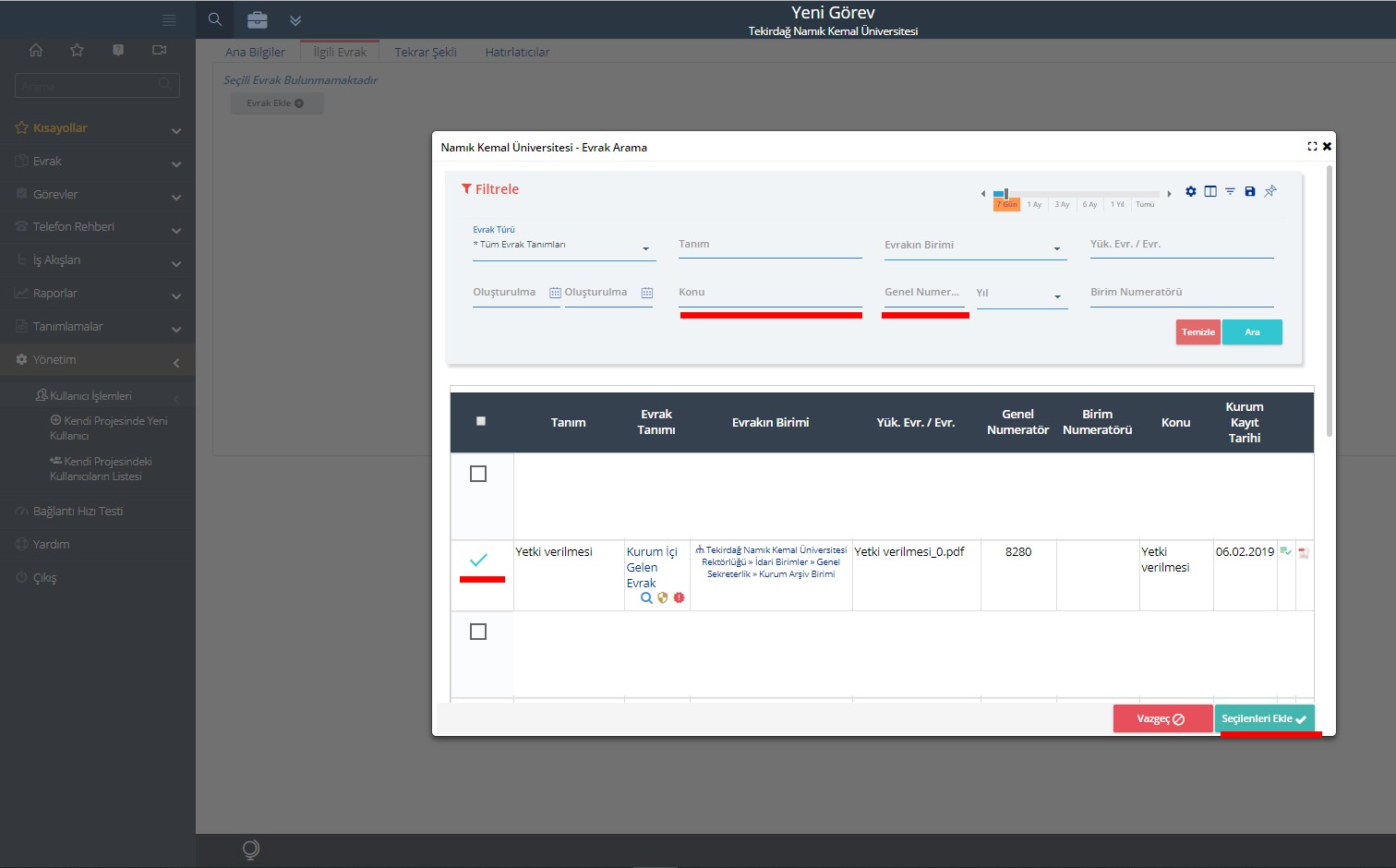
9.Adım: İlgili evrakı seçtikten sonra sağda en altta bulunan “Kaydet” düğmesine tıklayınız.
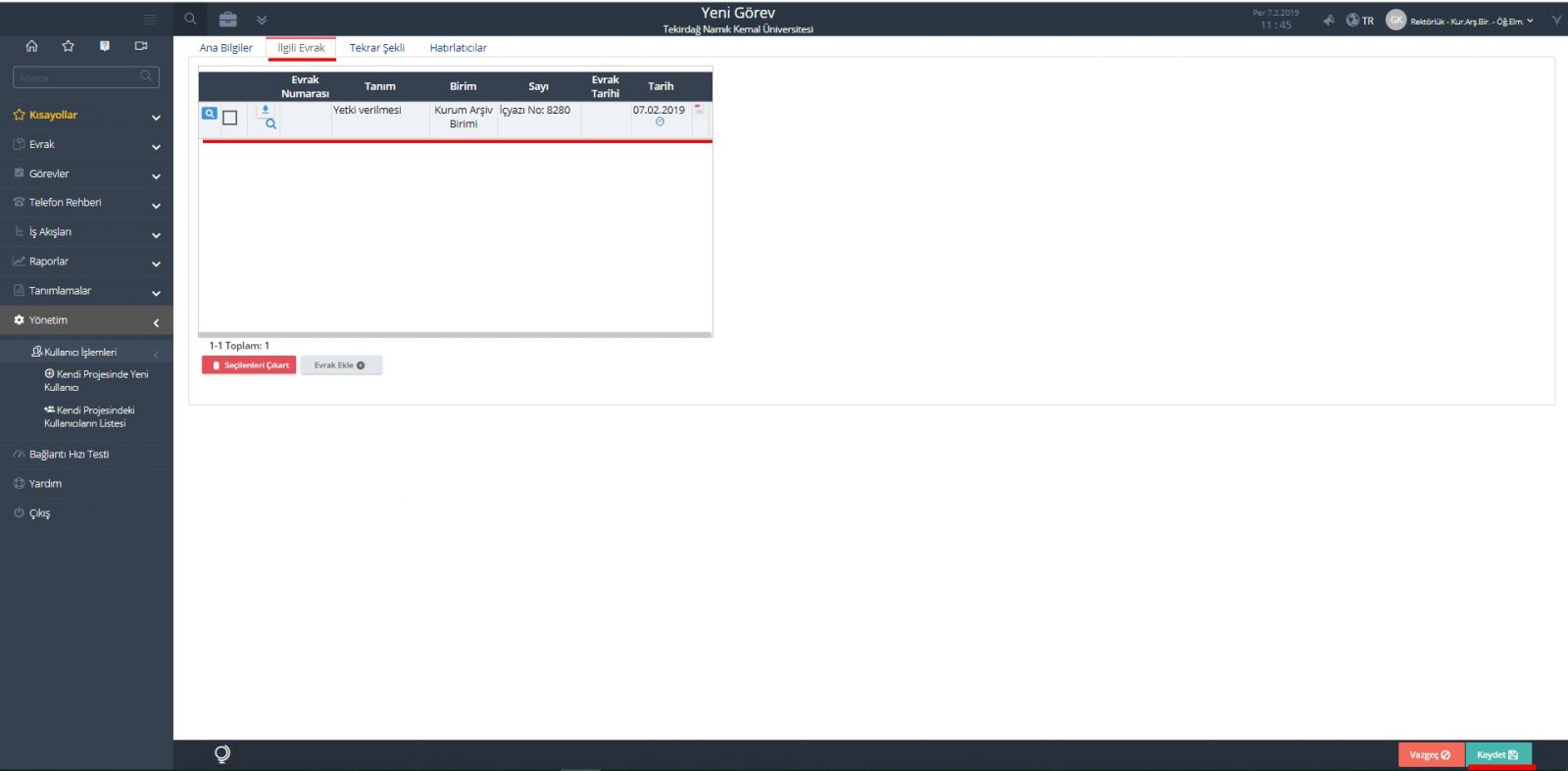
10.Adım: Görev verdiğiniz kişilerin ekranı aşağıdaki gibi görünecektir.
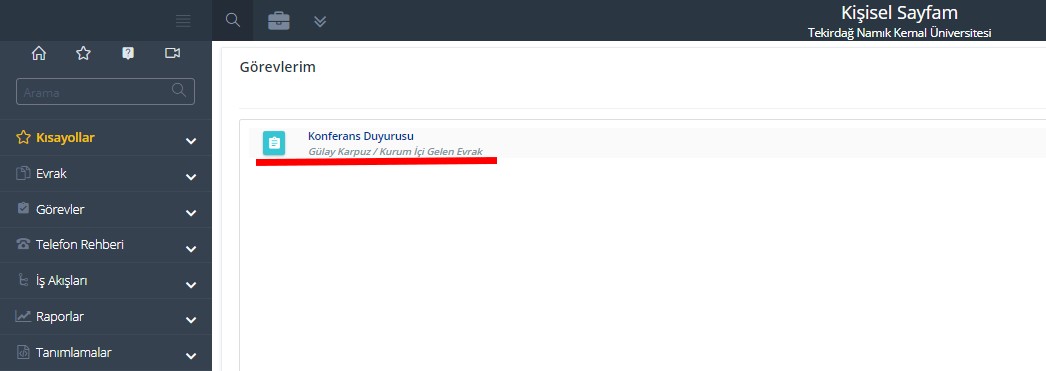
11.Adım: Görevin üzerine tıklandığında aşağıdaki gibi detaylar görüntülenir. Görevi alan kişi görevi incelendikten sonra “Tamamlandı” seçeneğini işaretleyerek “Kaydet” düğmesine tıklar ve görevi kapatır.
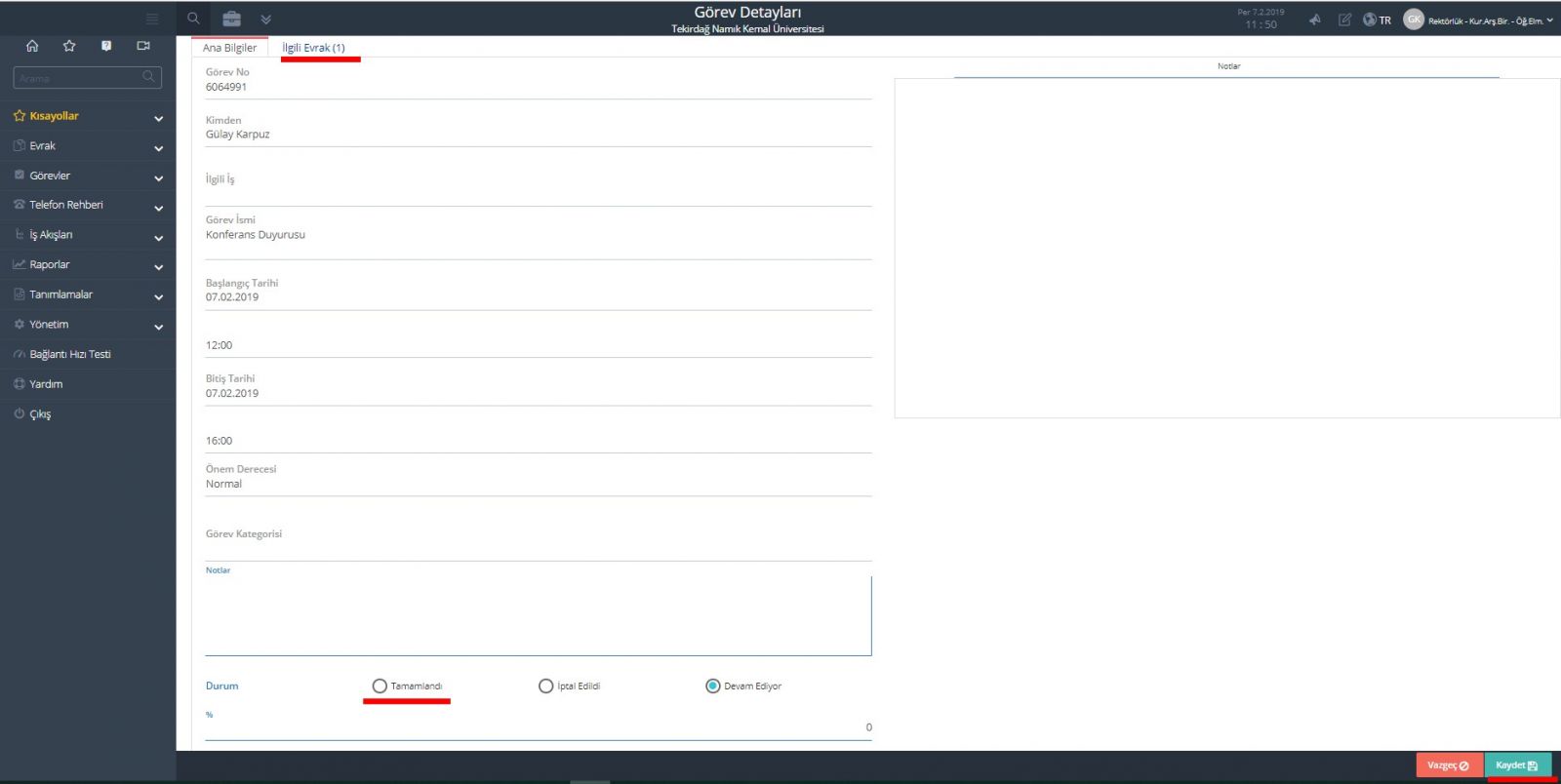
NOT : Görev olarak gönderilen evraklar istenildiği zaman “Detaylı Evrak Arama” içerisinde görüntülenebilir.